win11无法跳过联网激活怎么办_win11开机联网激活跳过不了如何处理
更新时间:2023-08-28 15:50:21作者:runxin
随着微软正式推出win11系统之后,很多用户在电脑配置符合要求的情况下也开始选择安装这款全新操作系统,可是在win11系统安装的过程中,由于电脑没有联网因此想要跳过激活步骤时却总是无法跳过,对此win11无法跳过联网激活怎么办呢?以下就是小编给大家带来的win11开机联网激活跳过不了处理方法。
具体方法:
方法一:
可以通过按下Alt+F4键或者组合键Fn+Alt+F4来快速关闭当前的窗口。
方法二:
1.你可以按下Shift+F10 或组合键 Fn+Shift+F10 来打开命令提示符窗口。

2.接着,在命令提示符窗口中输入: taskkill /F /IM Moobenetworkconnectionflow.exe 然后按下回车键即可结束联网进程。
方法三:
1.你可以按下Shift+F10或组合键Fn+Shift+F10来打开命令提示符窗口。
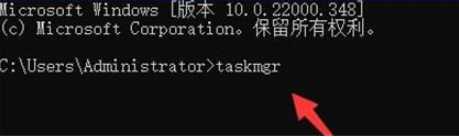
2.在命令提示符窗口中输入taskmgr,然后按下回车键打开任务管理器页面。
3.在任务管理器页面中,点击“详细信息”选项卡。
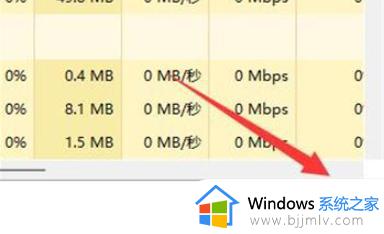
4.找到“NetworkConnectionFlow”或“网络连接流”进程,并点击“结束任务”来结束进程。
本文就是小编教大家的win11开机联网激活跳过不了处理方法了,碰到同样情况的朋友们赶紧参照小编的方法来处理吧,希望本文能够对大家有所帮助。
win11无法跳过联网激活怎么办_win11开机联网激活跳过不了如何处理相关教程
- win11开机跳过联网激活的方法 win11如何跳过联网激活
- win11新版跳过联网激活的方法 win11如何跳过联网激活
- 笔记本win11怎么跳过联网激活 win11笔记本跳过联网激活步骤
- win11联网激活跳过怎么设置 win11跳过联网激活详细步骤
- win11系统激活跳过联网的方法 如何跳过win11联网激活
- 怎么跳过win11联网激活 win11跳过联网激活设置方法
- 最新win11跳过联网激活的方法 正版win11怎么跳过联网激活?
- win1122h2如何跳过联网激活 win11激活怎么跳过联网
- win11联网激活跳过不了怎么办 win11开机联网激活跳过不了解决方法
- win11跳过联网激活最新方法 win11怎么绕过联网激活进行安装
- win11恢复出厂设置的教程 怎么把电脑恢复出厂设置win11
- win11控制面板打开方法 win11控制面板在哪里打开
- win11开机无法登录到你的账户怎么办 win11开机无法登录账号修复方案
- win11开机怎么跳过联网设置 如何跳过win11开机联网步骤
- 怎么把win11右键改成win10 win11右键菜单改回win10的步骤
- 怎么把win11任务栏变透明 win11系统底部任务栏透明设置方法
win11系统教程推荐
- 1 怎么把win11任务栏变透明 win11系统底部任务栏透明设置方法
- 2 win11开机时间不准怎么办 win11开机时间总是不对如何解决
- 3 windows 11如何关机 win11关机教程
- 4 win11更换字体样式设置方法 win11怎么更改字体样式
- 5 win11服务器管理器怎么打开 win11如何打开服务器管理器
- 6 0x00000040共享打印机win11怎么办 win11共享打印机错误0x00000040如何处理
- 7 win11桌面假死鼠标能动怎么办 win11桌面假死无响应鼠标能动怎么解决
- 8 win11录屏按钮是灰色的怎么办 win11录屏功能开始录制灰色解决方法
- 9 华硕电脑怎么分盘win11 win11华硕电脑分盘教程
- 10 win11开机任务栏卡死怎么办 win11开机任务栏卡住处理方法
win11系统推荐
- 1 番茄花园ghost win11 64位标准专业版下载v2024.07
- 2 深度技术ghost win11 64位中文免激活版下载v2024.06
- 3 深度技术ghost win11 64位稳定专业版下载v2024.06
- 4 番茄花园ghost win11 64位正式免激活版下载v2024.05
- 5 技术员联盟ghost win11 64位中文正式版下载v2024.05
- 6 系统之家ghost win11 64位最新家庭版下载v2024.04
- 7 ghost windows11 64位专业版原版下载v2024.04
- 8 惠普笔记本电脑ghost win11 64位专业永久激活版下载v2024.04
- 9 技术员联盟ghost win11 64位官方纯净版下载v2024.03
- 10 萝卜家园ghost win11 64位官方正式版下载v2024.03